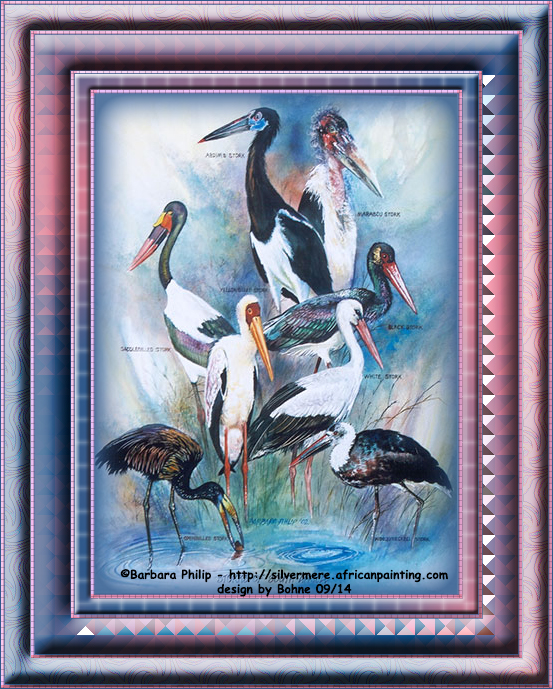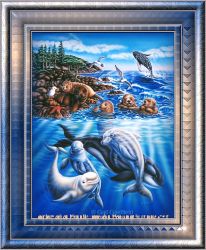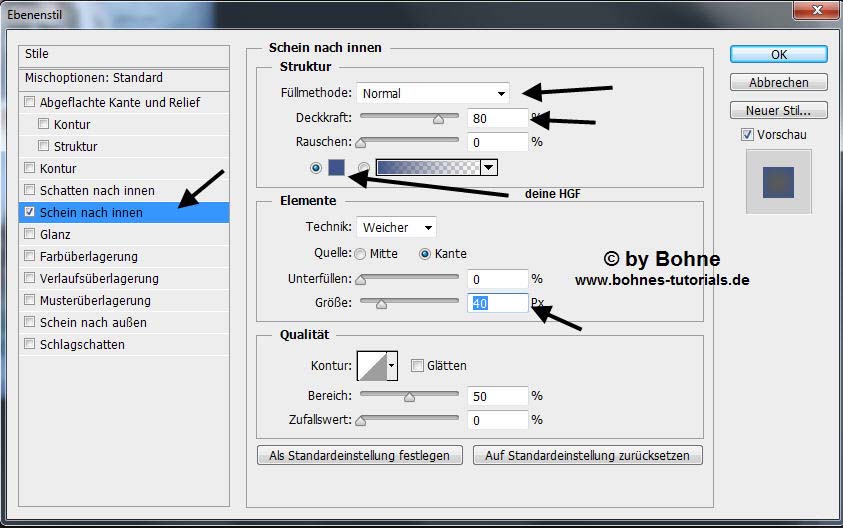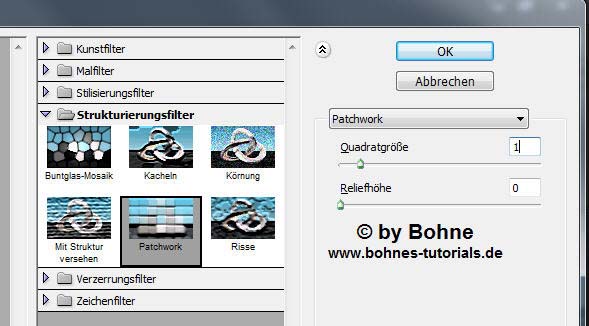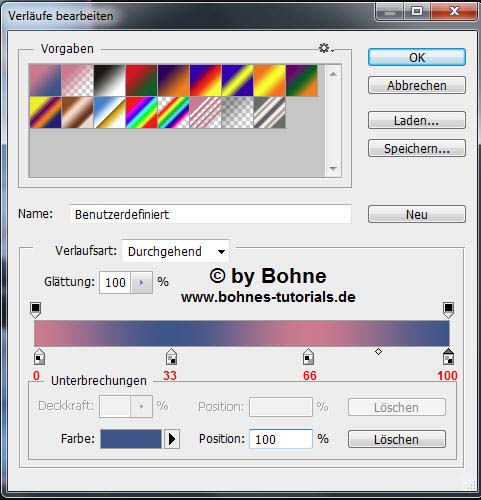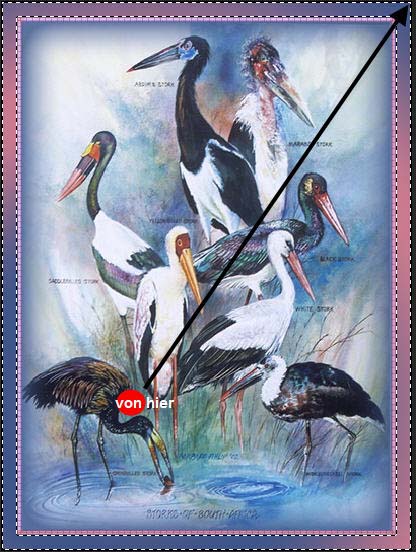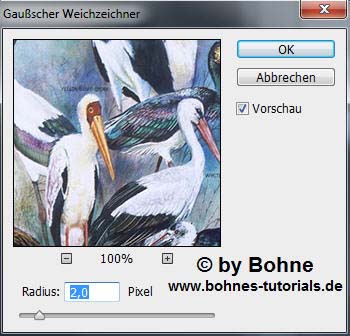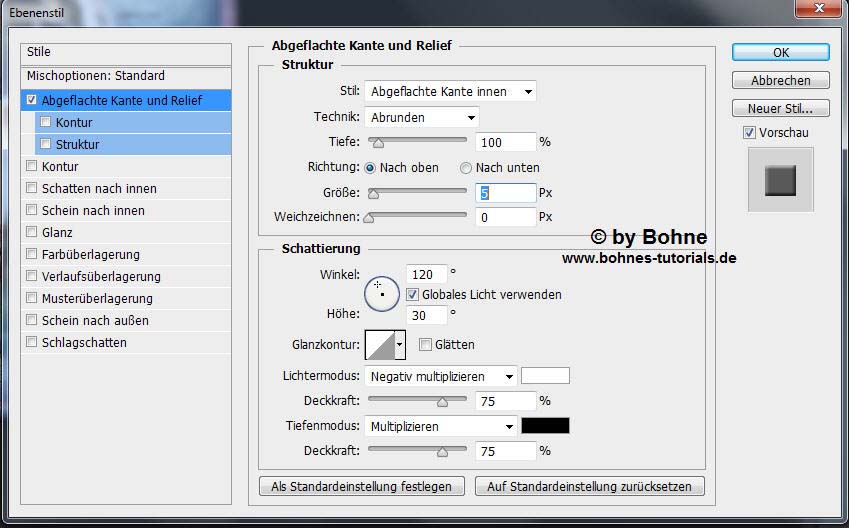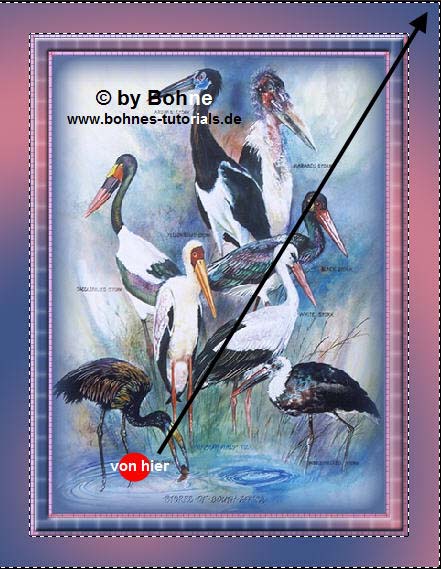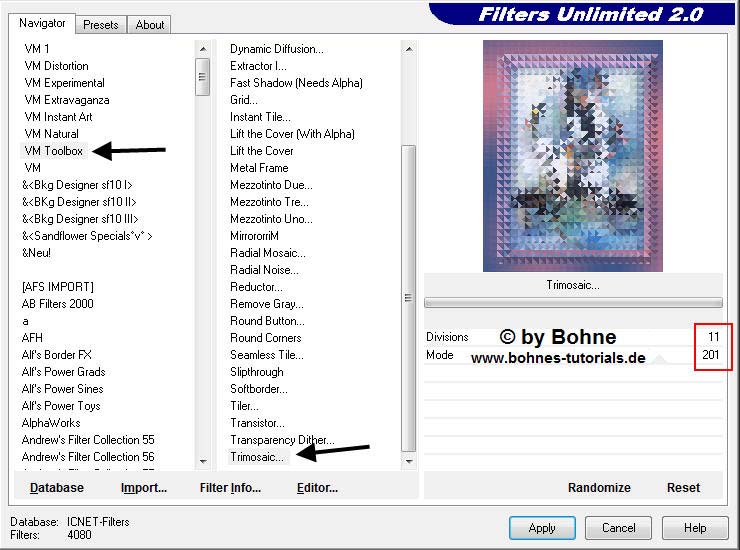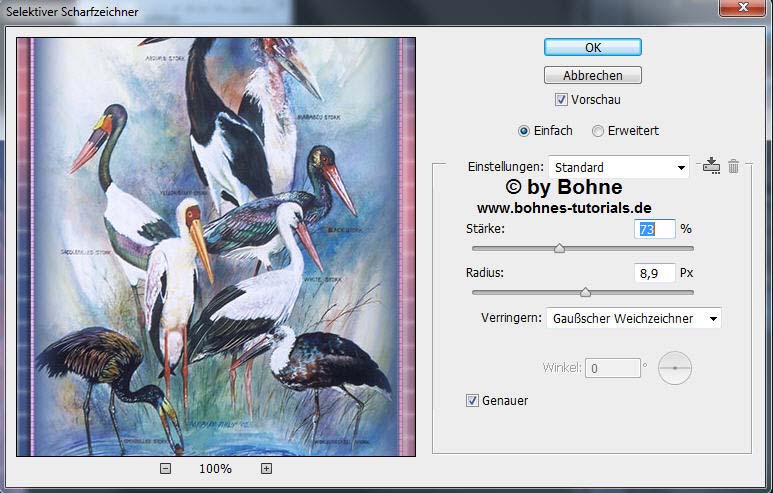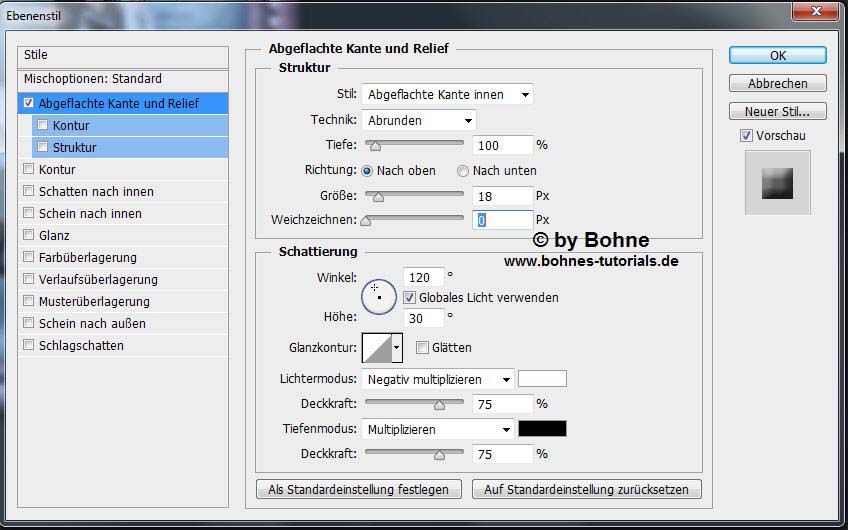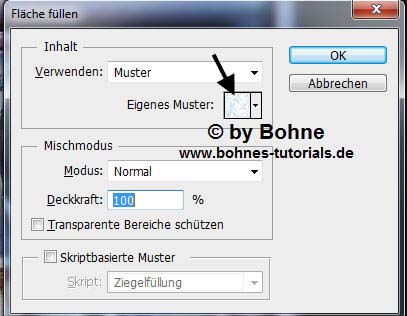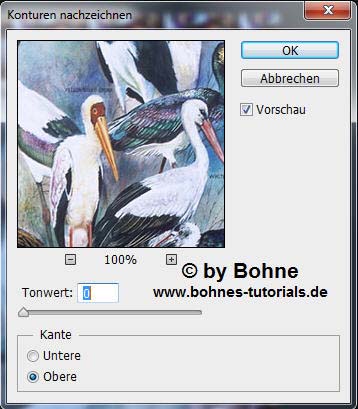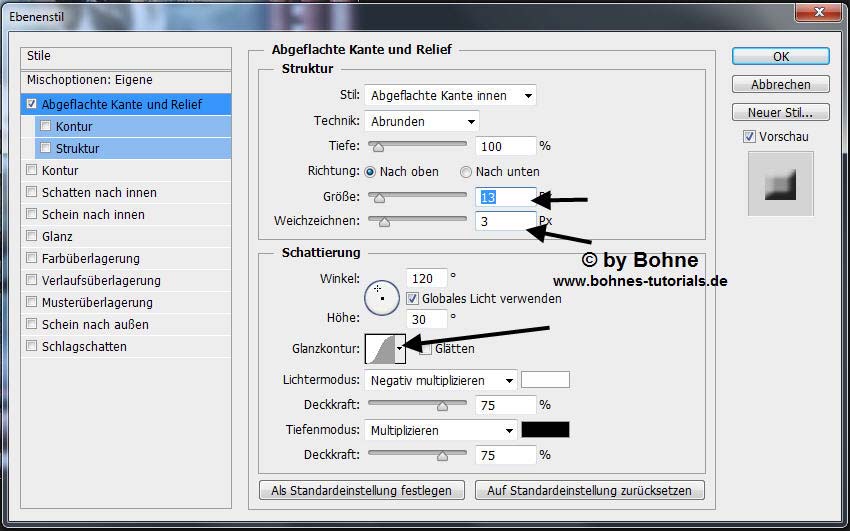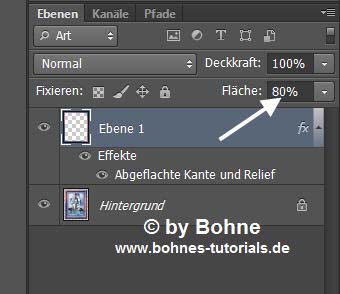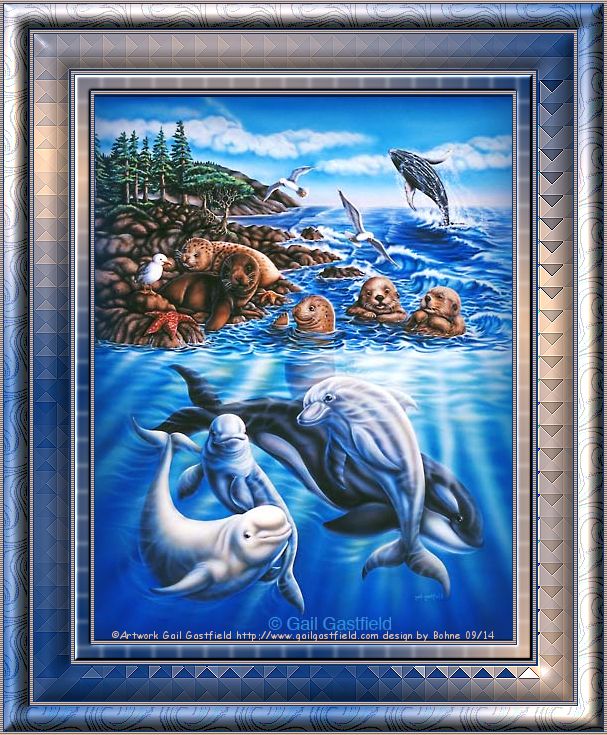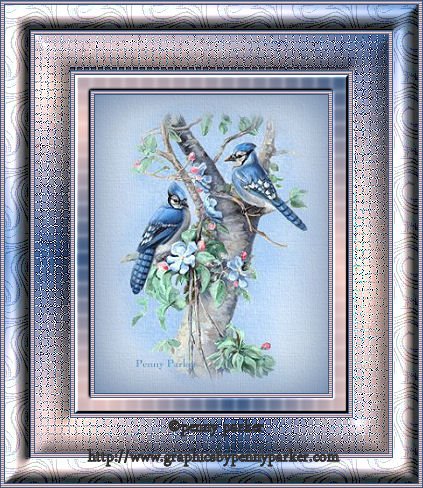PS Rahmen Grid © Bohne 12.09.2014 getestet von
Dieses Tut ist eine Photoshop Übersetzung von von Xenas PSP Tutorial Grid Das Original finest Du hier Ich habe das Tut mit PS CS6 geschrieben es sollte jedoch leicht mit anderen Versionen nachzubasteln sein Es darf ohne meine Zustimmung weder kopiert noch auf anderen Seiten zum Download angeboten werden
Du benötigst für dieses Tutorial:
dieses Muster
Öffne das Muster -> Bearbeiten -> Muster festlegen
und die Filter VM Tollbox -> Grid VM Toolbox -> Trimosaic
Das Speichern zwischen durch nicht vergessen Verwendete Kürzel: 01) Öffne das Bild das Du nutzen möchtest und Suche dir eine hellen VGF 02) Mach durch einen Doppelklick auf die Hintergrundebene
Ebene -> Auf Hintergrundebene reduzieren Bild -> Arbeitsfläche -> Erweitern um 2 PX in HGF
03) Bild -> Arbeitsfläche -> Erweitern um 2 PX in dunkle HGF
ziehe einen Radialverlauf von unten links nach oben rechts auf
Filter -> VM Toolbox -> Grind
Filter -> Weichzeichnungsfilter -> Gaußscher Weichzeichner
mit Strg+J auf eine neue Ebene kopieren
mit Strg+E auf eine Ebene reduzieren 04) Bild -> Arbeitsfläche -> Erweitern um 2 PX in HGF
05) Bild -> Arbeitsfläche -> Erweitern um 2 PX HGF
Filter -> VM Toolbox -> Trimosaic
mit Strg+J auf eine neue Ebene kopieren
mit Strg+E auf eine Ebene reduzieren
06) Bild -> Arbeitsfläche -> Erweitern um 2 PX in HGF
Bild -> Arbeitsfläche -> Erweitern um 2 PX in HGF Bild -> Arbeitsfläche -> Erweitern um 50 PX in VGF
Filter -> Stilisierungsfilter -> Konturen nachzeichnen
neue Ebene erstellen und mit deinem Verlauf wie eben füllen Ebenenstil hinzufügen -> Abgeflachte Kante und Relief
stelle die Fläche auf 80%
mit Strg+E auf eine Ebene reduzieren
07) Bild -> Arbeitsfläche -> Erweitern um 2 PX in HGF
Setzte nun Wasserzeichen und Copyrights auf das Bild Datei-> speichern unter-> als jpg abspeichern. Ferig bist du!! Ich hoffe es hat Dir Spaß gemacht !! Dieses Tutorial ist hier registriert
Hier weiter Ergebnisse Erstellt von mir mit PSP
erstellt von meine Testerin Babs
erstellt von Xena
erstellt von meiner Testerin Sternchen06
erstellt von meiner Schüler- und Testerin GiniP.
|